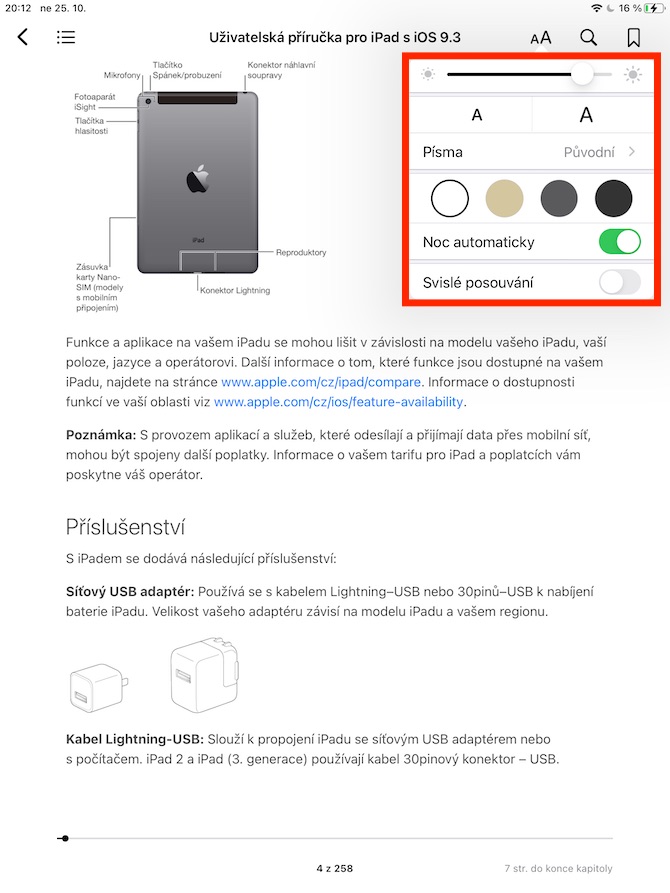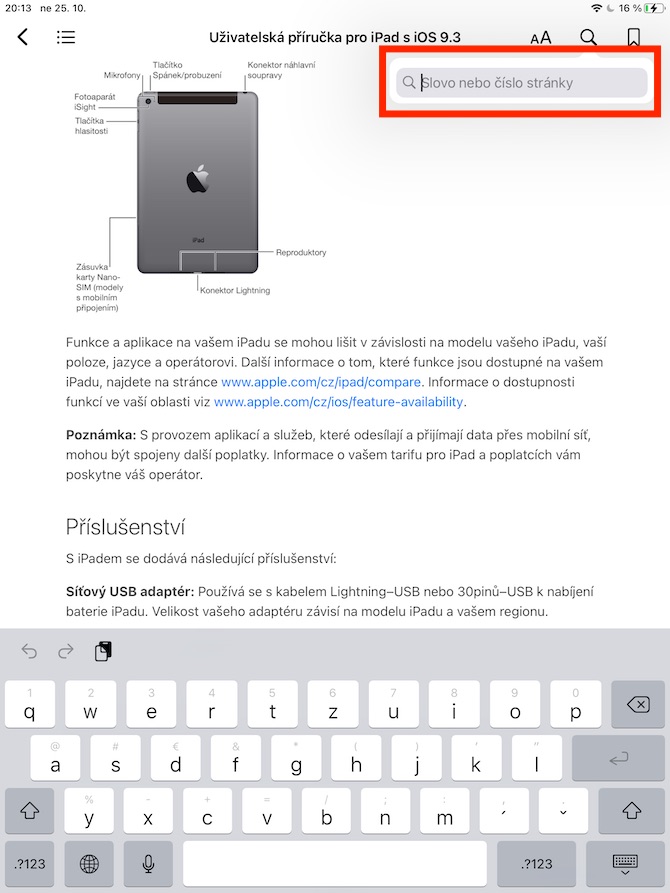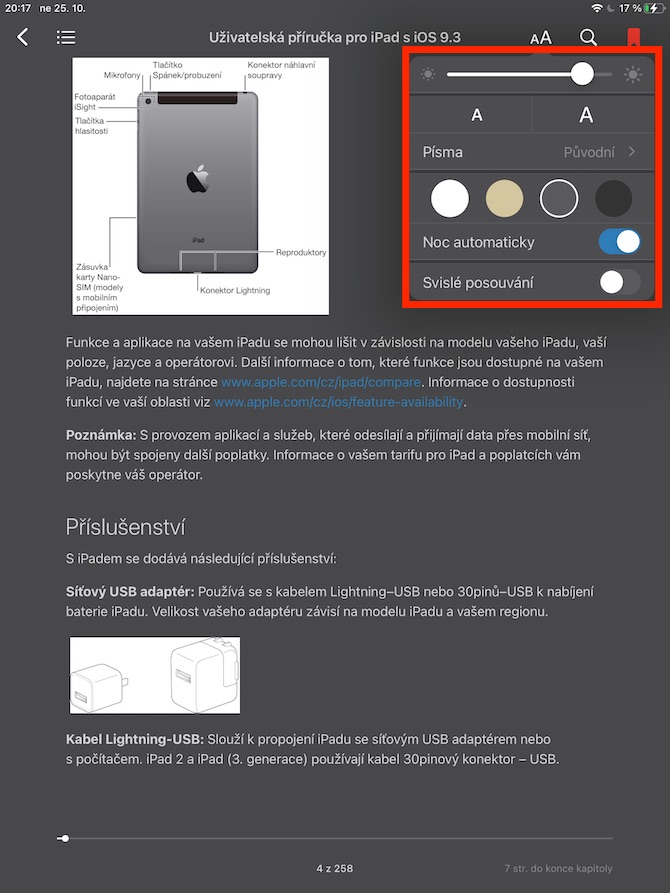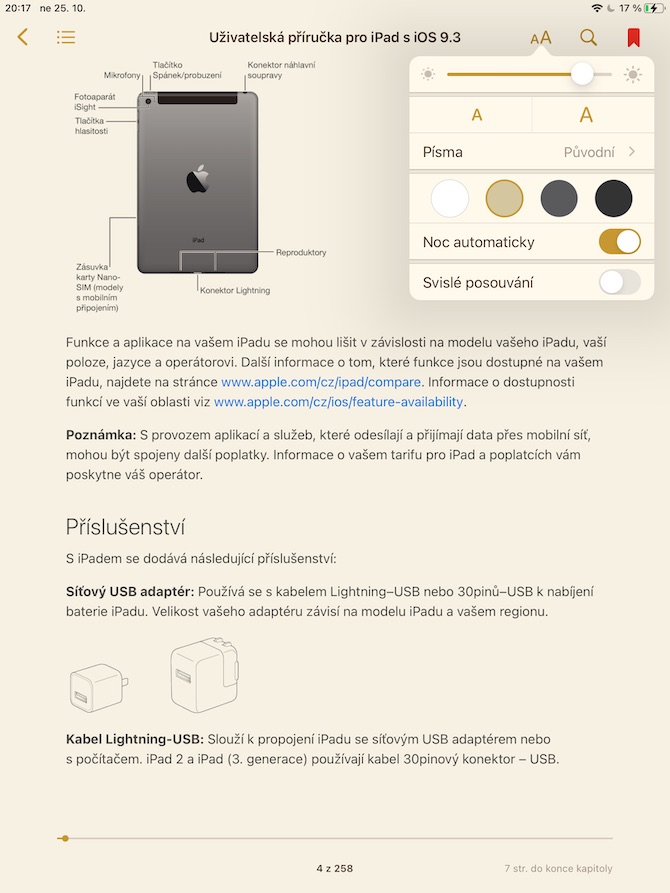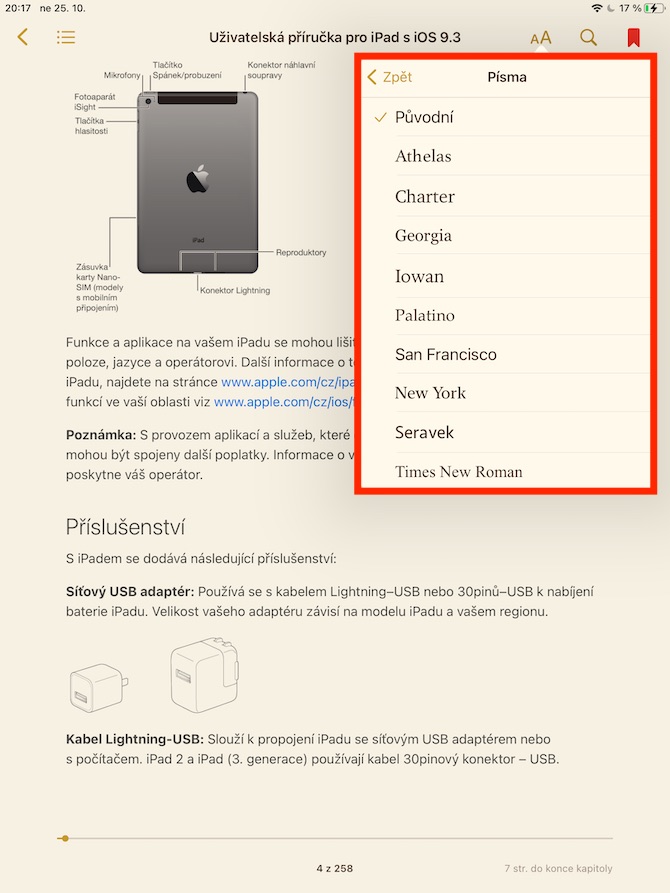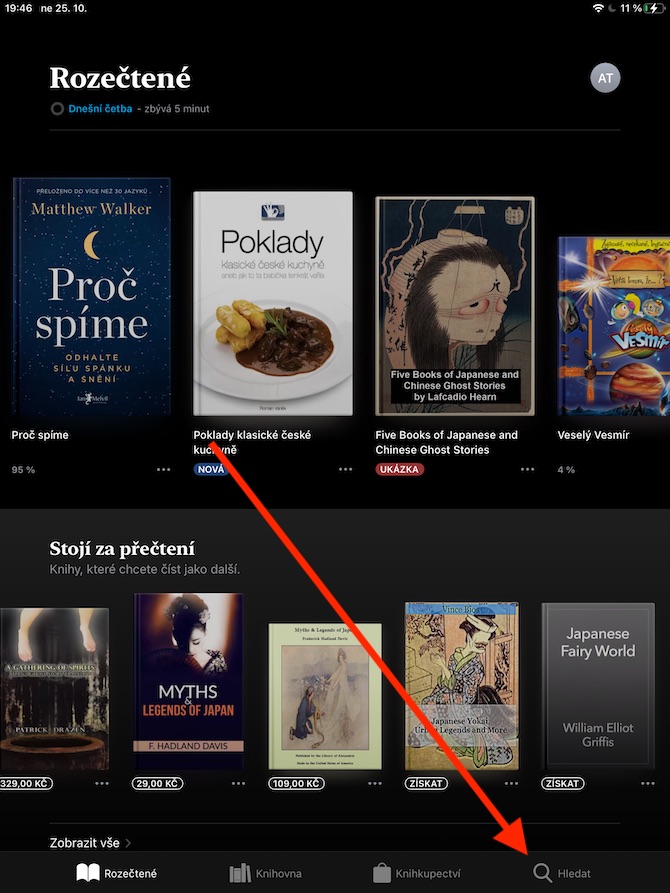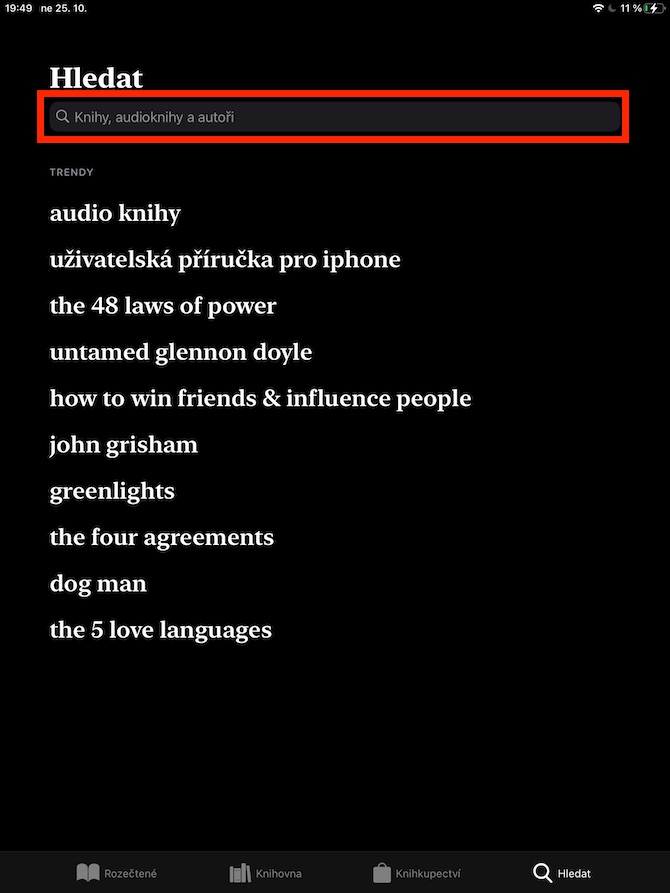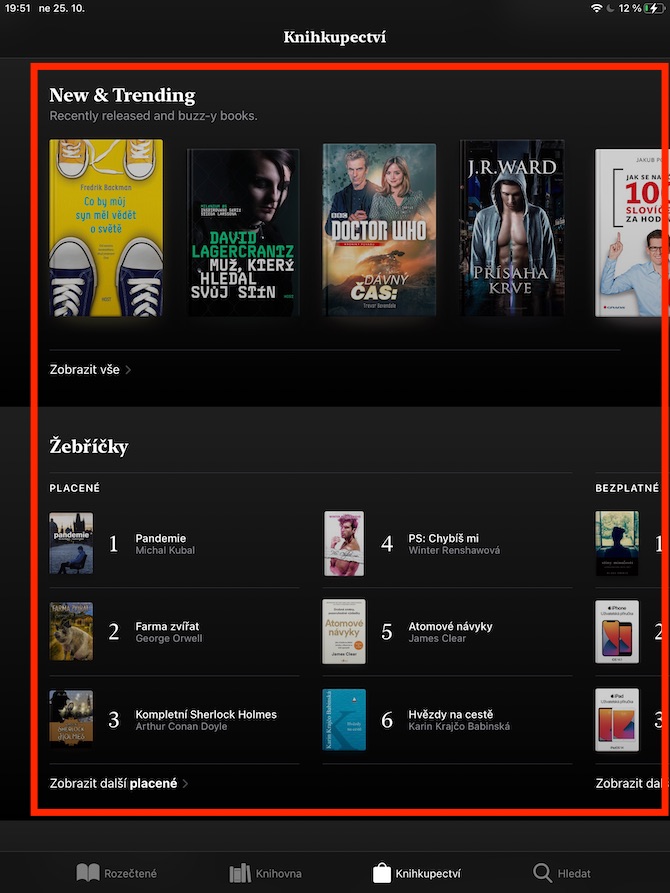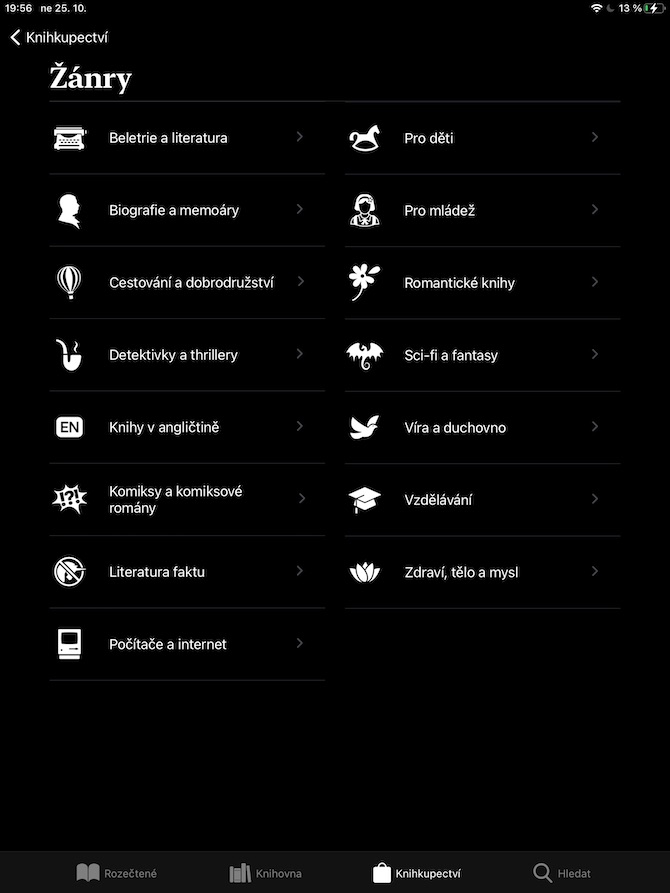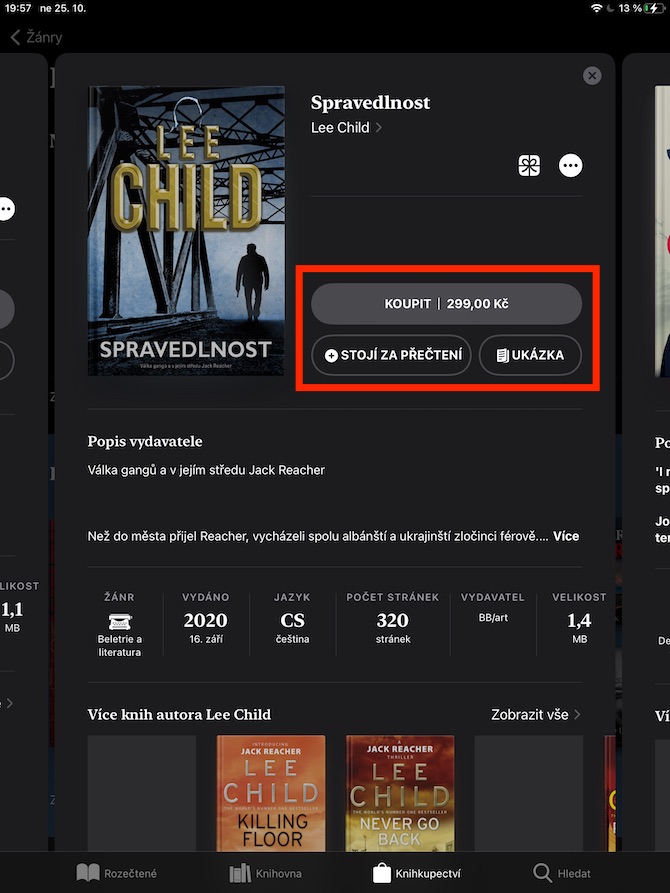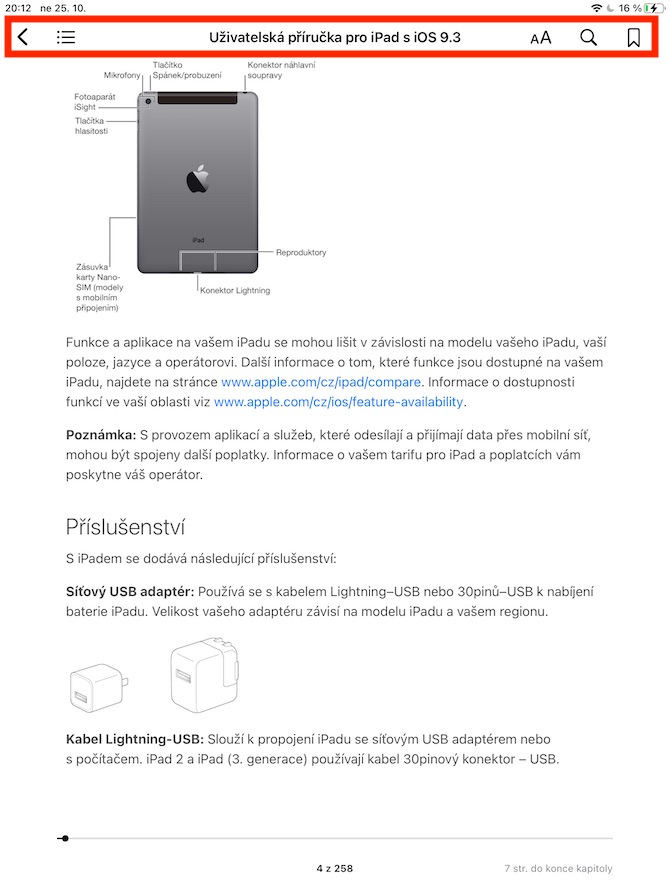Շարքի մեր նախորդ հոդվածներից մեկում, որը խոսում էր Apple-ի բնիկ հավելվածների մասին, մենք քննարկեցինք Գրքեր iPhone-ում: Նույն բնիկ հավելվածը հասանելի է նաև iPad-ի համար, և հենց այս տարբերակն է, որին մենք հիմա կանդրադառնանք: Այսօրվա թողարկումում մենք կկենտրոնանանք որոնման և ընթերցման տարբերակների վրա:
Դա կարող է լինել ձեզ հետաքրքրում է
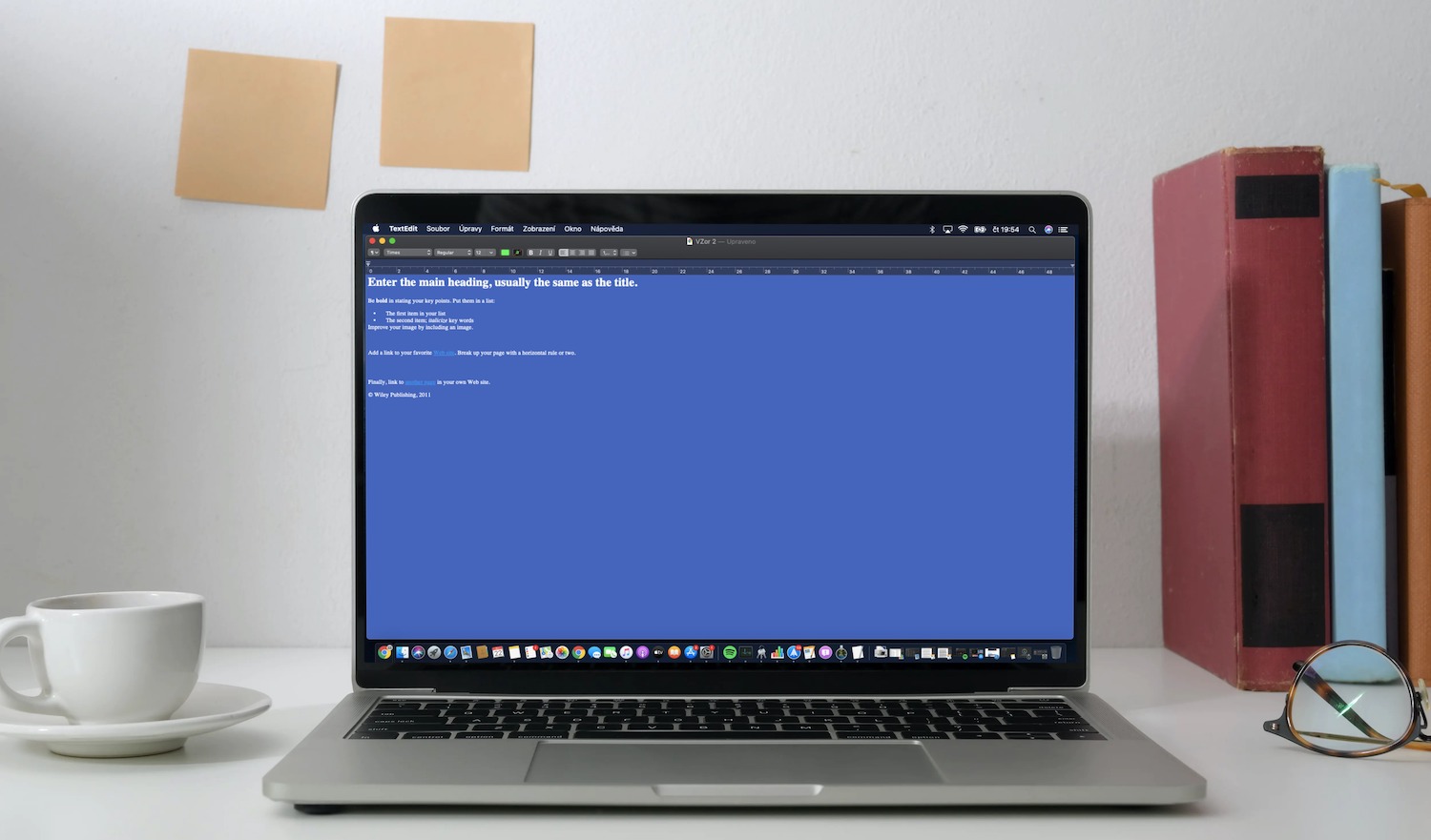
iPad-ի բնիկ Գրքեր հավելվածում կարող եք որոնել կոնկրետ վերնագրեր՝ մուտքագրելով վերնագիրը կամ հեղինակը և սեղմելով ներքևի աջ անկյունում գտնվող խոշորացույցի պատկերակը: Հավելվածի գլխավոր էկրանին՝ Գրախանութ բաժնում, կգտնեք նաև 150 թագից ցածր ամենավաճառվող գրքերի վարկանիշները, ամենաշատ վաճառվող անվճար և վճարովի անվանումները, իսկ ամենաներքևում՝ առանձին ժանրերի ցանկ։ Կարող եք կամ ուղղակիորեն գնել ձեզ հետաքրքրող վերնագիրը՝ սեղմելով Գնել կոճակը, կամ կարող եք ներբեռնել դրա նախադիտումը: Արժե կարդալ կոճակը սեղմելուց հետո վերնագիրը կհայտնվի ձեր գրադարանում՝ կարդալ բաժնում:
Դուք կարող եք սկսել կարդալ ընտրված վերնագիրը՝ կտտացնելով դրա շապիկին: Առանձին էջերի միջև շարժվում եք առաջ և հետ՝ կտտացնելով աջ կամ ձախ կողմում, էկրանի վերին մասում կգտնեք լրացուցիչ գործիքներով գծիկ։ Սեղմելով «aA»-ի վրա՝ կարող եք հարմարեցնել տառատեսակի տեսքը, էջի գույնը կամ սահմանել էջերի ուղղահայաց ոլորումը, տառատեսակի խմբագրման խորհրդանիշի աջ կողմում կա խոշորացույցի պատկերակ՝ օգնությամբ: որոնցից գրքում կարող եք որոնել կոնկրետ բառեր կամ էջերի համարներ: Վերևի աջ մասում կա ցուցադրված էջը էջանիշներին ավելացնելու կոճակ: Էջանիշների ցանկին անցնելու համար սեղմեք վերին ձախ անկյունում գտնվող բովանդակության պատկերակը և կտտացրեք «Էջանիշներ» ներդիրը վերևում: Փակեք գիրքը՝ սեղմելով վերին ձախ անկյունում գտնվող սլաքը